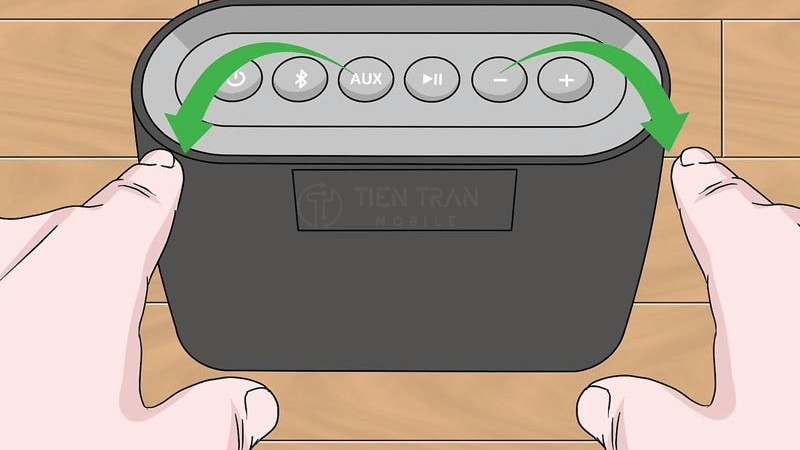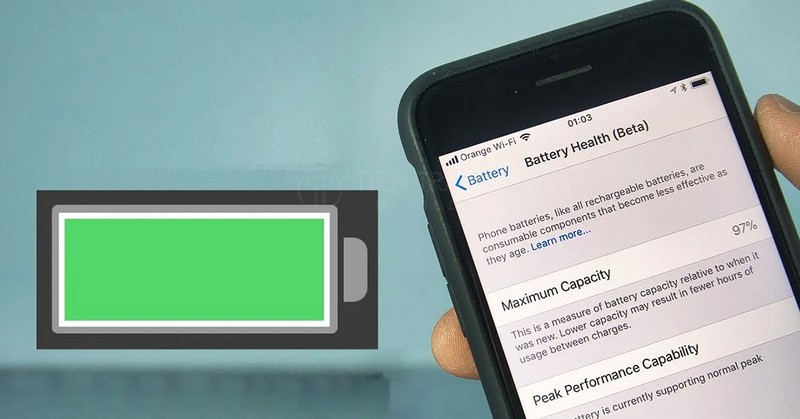Thủ Thuật Công Nghệ, Tin tức
Cách Thay Đổi Đồng Hồ Màn Hình Khóa OPPO Chi Tiết Nhất
Bạn đang muốn thay đổi đồng hồ màn hình khóa OPPO theo phong cách cá nhân nhưng không biết bắt đầu từ đâu? Bài viết này sẽ hướng dẫn chi tiết từng bước cài đặt, tùy chỉnh kiểu đồng hồ, giao diện hiển thị, thậm chí gợi ý thêm các ứng dụng hỗ trợ để bạn có trải nghiệm mới lạ hơn. Đừng bỏ qua nếu bạn muốn chiếc điện thoại OPPO của mình trở nên “chất” hơn!

Vì Sao Nên Thay Đổi Đồng Hồ Trên Màn Hình Khóa OPPO?
Việc thay đổi đồng hồ màn hình khóa OPPO nghe qua có vẻ chỉ là một thay đổi nhỏ trong giao diện. Tuy nhiên, nếu quan sát kỹ, bạn sẽ thấy giá trị mà thao tác này mang lại không chỉ dừng ở tính thẩm mỹ. Dưới đây là một số lý do:
Tăng Tính Cá Nhân Hóa Cho Thiết Bị
- Đồng hồ mặc định trên màn hình khóa OPPO thường có phong cách trung tính, đáp ứng được đại đa số người dùng. Nhưng nếu bạn muốn chiếc điện thoại của mình trở nên độc đáo, khác biệt, thì việc thay đổi đồng hồ màn hình khóa là bước đầu tuyệt vời.
- Bằng cách thay đổi đồng hồ màn hình khóa OPPO theo kiểu dáng, màu sắc, hoặc thậm chí là vị trí hiển thị, bạn đang tạo nên dấu ấn cá nhân cho chiếc smartphone. Từ đó, khi cầm trên tay, bạn cảm thấy thiết bị “thuộc về mình” hơn bao giờ hết.
Dễ Dàng Xem Giờ Với Kiểu Đồng Hồ Yêu Thích
- Một số người quen nhìn đồng hồ kim hơn đồng hồ số, hoặc ngược lại. Có người thích đồng hồ chữ to, hiển thị rõ ràng; có người lại thích kiểu đồng hồ mini, tinh tế.
- Khi thay đổi đồng hồ màn hình khóa OPPO, bạn có thể chọn loại đồng hồ thuận mắt nhất, khiến thao tác xem giờ trở nên nhanh chóng, tiện lợi hơn nhiều.
Phù Hợp Phong Thủy, Sở Thích Cá Nhân
- Đối với nhiều người, nhất là người Á Đông, phong thủy đóng vai trò quan trọng trong cuộc sống. Họ tin rằng màu sắc hoặc kiểu dáng của đồng hồ cũng ảnh hưởng đến vận may, tâm trạng trong ngày.
- Với việc thay đổi đồng hồ màn hình khóa OPPO, bạn có thể chọn màu sắc hợp mệnh, hoặc kiểu đồng hồ đem lại cảm giác hưng phấn, tích cực. Nhờ vậy, mỗi lần bật điện thoại xem giờ, bạn sẽ có thêm động lực, sự thoải mái.
Như vậy, quyết định thay đổi đồng hồ màn hình khóa OPPO không chỉ mang tính thẩm mỹ, mà còn tạo nên sự tiện lợi, phù hợp với sở thích và thể hiện rõ dấu ấn cá nhân của người dùng.

Cách Kiểm Tra Phiên Bản Android Trước Khi Thực Hiện
Một bước quan trọng trước khi thay đổi đồng hồ màn hình khóa OPPO chính là kiểm tra xem phiên bản Android của điện thoại (và phiên bản ColorOS nếu có) hiện tại là bao nhiêu. Điều này đảm bảo bạn có thể áp dụng chính xác các hướng dẫn hoặc tránh những lỗi phát sinh.
Cách Kiểm Tra Nhanh Trong Phần Cài Đặt
- Mở ứng dụng “Cài đặt” (Settings) trên điện thoại OPPO.
- Kéo xuống và chọn “Giới thiệu về điện thoại” (About Phone).
- Tại đây, bạn sẽ thấy phiên bản ColorOS và phiên bản Android đang chạy.
- Nếu cần, hãy cập nhật lên phiên bản mới (nếu có) để tận dụng toàn bộ tính năng tùy chỉnh màn hình khóa, đồng hồ.
Mẹo: Một số dòng máy OPPO có thể hiển thị mục “Phần mềm hệ thống” ngay trong cài đặt. Bạn có thể bấm vào đây để kiểm tra chi tiết hơn về tình trạng cập nhật.

Những Phiên Bản OPPO Hỗ Trợ Thay Đổi Đồng Hồ Màn Hình Khóa
- Thông thường, ColorOS 6 trở lên đã cho phép người dùng thay đổi đồng hồ màn hình khóa OPPO một cách tương đối dễ dàng. Các tính năng này có thể khác nhau đôi chút tùy dòng máy và phiên bản Android bên dưới.
- Nếu bạn đang sử dụng các dòng OPPO đời cũ (ColorOS 5 hoặc Android 8 trở về trước), có thể một số thao tác sẽ bị giới hạn hoặc cần cài đặt ứng dụng thứ ba để tùy biến đồng hồ.
Bạn hãy xác định chính xác phiên bản để có thể áp dụng đúng hướng dẫn trong phần tiếp theo. Trong trường hợp không tìm được mục thay đổi đồng hồ, bạn hãy thử nâng cấp hệ thống hoặc tham khảo các ứng dụng hỗ trợ từ bên thứ ba như chúng tôi sẽ đề cập ở phần sau.

Cách Thay Đổi Đồng Hồ Màn Hình Khóa Trên Điện Thoại OPPO
Để tiến hành thay đổi đồng hồ màn hình khóa OPPO, bạn có thể thực hiện theo từng bước như sau. Lưu ý, các thao tác có thể hơi khác nhau tùy theo giao diện ColorOS cũ/mới, nhưng về cơ bản vẫn tương tự.
Bước 1: Truy Cập Vào Cài Đặt
- Tìm và mở ứng dụng “Cài đặt” (Settings) trên điện thoại OPPO. Biểu tượng thường sẽ là hình bánh răng (gear).
- Giao diện chính của Cài đặt xuất hiện, bạn kéo xuống để tìm các mục liên quan đến hiển thị hoặc màn hình khóa.
Bước 2: Chọn Mục “Màn Hình Chờ” Hoặc “Màn Hình Khóa”
- Trên một số phiên bản ColorOS, bạn sẽ thấy có mục “Màn hình & Độ sáng” hoặc “Màn hình chờ & Hình nền”.
- Nếu bạn không thấy rõ, hãy sử dụng thanh tìm kiếm trong phần Cài đặt, gõ từ khóa như “màn hình chờ” hoặc “màn hình khóa” để điện thoại gợi ý mục tương ứng.
Bước 3: Nhấn Vào Mục “Kiểu Đồng Hồ”
- Khi đã vào đúng phần màn hình khóa (Lockscreen) hay màn hình chờ (Idle screen), hãy tìm mục “Kiểu đồng hồ” (Clock style), đôi khi có thể được ghi là “Kiểu hiển thị đồng hồ” hoặc “Đồng hồ màn hình khóa”.
- Nhấn vào đó để xem danh sách các kiểu đồng hồ có sẵn.
Bước 4: Chọn Kiểu Đồng Hồ Yêu Thích
- Tại đây, bạn sẽ thấy nhiều tùy chọn về kiểu dáng (digital/analog/kim/24 giờ/12 giờ), màu sắc (nếu ColorOS hỗ trợ), và thậm chí vị trí hiển thị (trên/dưới hoặc ngang/dọc).
- Chọn mẫu đồng hồ mà bạn muốn áp dụng. Nếu không có mẫu như ý, bạn có thể chuyển sang phần hướng dẫn cài ứng dụng bên thứ ba ở phần sau để có thêm tùy chọn.
Bước 5: Lưu Thay Đổi Và Kiểm Tra Lại Màn Hình Khóa
- Sau khi chọn xong, hãy bấm Lưu hoặc nút Xong (Done) để áp dụng thay đổi.
- Tắt màn hình rồi bật lại để kiểm tra xem đồng hồ màn hình khóa đã thay đổi hay chưa. Nếu chưa, hãy thử khởi động lại thiết bị.
Lưu ý: Đối với một số phiên bản ColorOS, quá trình thay đổi đồng hồ màn hình khóa OPPO có thể yêu cầu xác nhận bằng mật khẩu hoặc vân tay để áp dụng. Bạn chỉ cần làm theo hướng dẫn trên màn hình.

Cách Tắt Đồng Hồ Trên Màn Hình Khóa OPPO (Nếu Không Muốn Hiển Thị)
Không phải lúc nào người dùng cũng muốn giữ đồng hồ trên màn hình khóa. Có người thích màn hình khóa “trơn”, chỉ hiển thị hình nền và thông báo nếu cần. Nếu bạn muốn tắt hoàn toàn đồng hồ trên màn hình khóa, hãy làm theo hướng dẫn bên dưới.
Hướng Dẫn Chi Tiết Từng Bước
- Truy cập Cài đặt > Màn hình khóa hoặc Màn hình & Độ sáng.
- Tìm tùy chọn “Hiển thị đồng hồ” hoặc “Kiểu đồng hồ”.
- Trong một số phiên bản ColorOS, có nút “Tắt” (Off) hoặc “Không hiển thị” (Do not show). Chọn vào để vô hiệu hóa hiển thị đồng hồ.
- Kiểm tra lại bằng cách tắt màn hình và bật lên để xem kết quả.
Lưu Ý Khi Tắt Đồng Hồ Trên Các Dòng OPPO Mới
- Một vài dòng OPPO mới (ColorOS 11 trở lên) có tính năng “Always On Display” (AOD). Nếu AOD đang được bật, đồng hồ vẫn có thể xuất hiện dưới dạng màn hình chờ. Vì vậy, bạn cần phải tắt AOD hoặc tùy chỉnh lại AOD sao cho đồng hồ không hiện trên màn hình khóa.
- Việc tắt hoàn toàn đồng hồ đôi khi có thể ảnh hưởng đến trải nghiệm xem giờ nhanh, bạn cần cân nhắc kỹ trước khi thực hiện.
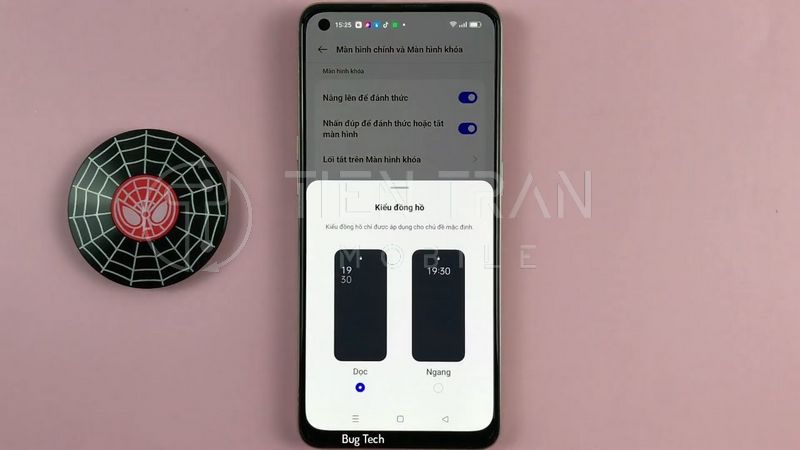
Cách Tùy Chỉnh Giao Diện Đồng Hồ Trên OPPO
Khi đã thay đổi đồng hồ màn hình khóa OPPO, bạn hoàn toàn có thể tùy chỉnh sâu hơn về màu sắc, cỡ chữ, vị trí, hay thậm chí định dạng giờ (12h/24h), miễn là phiên bản ColorOS của bạn hỗ trợ.
Tùy Chỉnh Màu Sắc, Cỡ Chữ, Vị Trí Đồng Hồ
- Màu sắc: Một số phiên bản ColorOS cho phép chọn màu sắc hiển thị cho đồng hồ (trắng, đen, hoặc các màu pastel). Việc này rất hữu ích khi bạn có hình nền tối, và muốn đồng hồ nổi bật hơn.
- Cỡ chữ: Để đổi cỡ chữ, bạn vào Cài đặt > Màn hình & Độ sáng > Kích cỡ văn bản (Text size). Tuy nhiên, không phải máy nào cũng hỗ trợ thay đổi riêng cho đồng hồ.
- Vị trí: Ở một vài dòng OPPO, bạn có thể kéo đồng hồ sang trái, phải, hoặc đặt ở giữa màn hình khóa. Tính năng này thường nằm trong mục Kiểu đồng hồ hoặc Bố cục (Layout).
Tùy Chỉnh Định Dạng Giờ (12h/24h)
- Vào Cài đặt > Cài đặt bổ sung (Additional settings) > Ngày & Giờ (Date & Time).
- Tại đây, bạn chọn Định dạng 24 giờ (24-hour format) hoặc tắt nó để trở về định dạng 12 giờ (12-hour format).
- Điều này sẽ ảnh hưởng trực tiếp đến cách hiển thị giờ trên màn hình khóa, bao gồm cả đồng hồ kỹ thuật số và đồng hồ kim (nếu có).
Cách Đổi Phong Cách Đồng Hồ Sang Dạng Kỹ Thuật Số/Analog
- Thông thường, khi thay đổi đồng hồ màn hình khóa OPPO, bạn sẽ có tùy chọn Digital (kỹ thuật số) và Analog (đồng hồ kim).
- Bạn vào Cài đặt > Màn hình khóa > Kiểu đồng hồ và chọn Analog (nếu có) để hiển thị mặt đồng hồ kim truyền thống. Ngược lại, chọn Digital để hiển thị số.
- Tuy nhiên, một số mẫu OPPO không hỗ trợ đồng hồ kim sẵn. Trường hợp này, bạn có thể cài ứng dụng bên thứ ba để có nhiều lựa chọn phong cách hơn.

Cách Hiển Thị Tên Hoặc Thông Điệp Cá Nhân Trên Màn Hình Khóa
Ngoài việc thay đổi đồng hồ màn hình khóa OPPO, rất nhiều người dùng thích đặt tên, châm ngôn, hoặc thông điệp thú vị ngay dưới đồng hồ. Điều này vừa giúp tạo điểm nhấn, vừa có thể giúp người khác liên hệ bạn khi mất điện thoại (nếu bạn để lại thông tin liên lạc).
Hiển Thị Tên Thông Qua Phần “Màn Hình Chờ”
- Vào Cài đặt > Màn hình chờ & Hình nền (hoặc Màn hình khóa).
- Tìm tùy chọn “Thông tin chủ sở hữu” (Owner info) hoặc “Dòng chữ màn hình khóa” (Lockscreen message).
- Nhập tên, số điện thoại, hoặc thông điệp ngắn (ví dụ: “Nếu nhặt được xin vui lòng gọi 0943354321”).
- Lưu lại, rồi kiểm tra trên màn hình khóa.
Chèn Tên Vào Hình Nền Có Sẵn
- Nếu phiên bản ColorOS không hỗ trợ “Thông tin chủ sở hữu”, bạn có thể chèn trực tiếp tên lên hình nền.
- Cách đơn giản nhất là dùng ứng dụng chỉnh sửa ảnh (PicsArt, Canva, v.v.) để viết chữ lên nền, sau đó đặt làm hình nền màn hình khóa.
- Tuy nhiên, cần chú ý vị trí để chữ không bị đồng hồ hay thông báo che khuất.
Một Số Mẹo Tùy Chỉnh Sáng Tạo Khác
- Chèn logo thương hiệu cá nhân (nếu bạn kinh doanh), website, hay lời chúc mỗi ngày.
- Sử dụng màu chữ tương phản với màu hình nền để dễ đọc.
- Thử nghiệm nhiều font chữ khác nhau để tạo phong cách riêng.

>> Xem thêm các dịch vụ tại đây
Thu mua đồ công nghệ cũ – định giá nhanh, nhận tiền ngay
Thu mua điện thoại cũ giá cao tại TP.HCM – uy tín & minh bạch
Tắt tiếng âm thanh chụp ảnh iPhone – chụp hình bí mật, không gây chú ý
Dùng Ứng Dụng Bên Thứ Ba Để Hiển Thị Đồng Hồ Độc Đáo Hơn
Nếu bạn muốn đẩy mạnh quá trình thay đổi đồng hồ màn hình khóa OPPO theo hướng sáng tạo, độc đáo, đậm dấu ấn cá nhân, hãy cân nhắc cài đặt ứng dụng bên thứ ba. Dưới đây là một số lựa chọn phổ biến.
Android Jelly Bean Clock
- Đặc điểm: Mô phỏng lại giao diện đồng hồ Jelly Bean, rất đơn giản và cổ điển.
- Ưu điểm: Tiêu tốn ít tài nguyên, hiển thị rõ ràng giờ/phút/giây.
- Nhược điểm: Thiết kế không quá hiện đại, ít tùy chọn màu sắc.
ClockQ – Digital Clock Widget
- Đặc điểm: Cung cấp widget đồng hồ kỹ thuật số tùy biến cao, nhiều font, màu sắc, kích cỡ.
- Ưu điểm: Dễ sử dụng, hỗ trợ cả màn hình khóa lẫn màn hình chính.
- Nhược điểm: Phiên bản miễn phí bị giới hạn một số tính năng nâng cao.
Chronus: Home & Lock Widgets
- Đặc điểm: Combo widget hiển thị thời tiết, lịch, đồng hồ gọn gàng, tương thích tốt với nhiều phiên bản Android.
- Ưu điểm: Giao diện tối giản, có nhiều theme để lựa chọn, không nặng máy.
- Nhược điểm: Cần cấu hình tương đối kỹ ban đầu để đồng hồ hiển thị đúng trên màn hình khóa.

Lưu Ý Khi Cấp Quyền Cho Các Ứng Dụng Này
- Hầu hết các ứng dụng đồng hồ bên thứ ba yêu cầu quyền “Vẽ trên ứng dụng khác” (Draw over other apps) hoặc “Truy cập thông báo” để hiển thị và cập nhật thời gian chính xác.
- Bạn nên kiểm tra đánh giá của ứng dụng trên Google Play, chỉ nên cài đặt ứng dụng từ nguồn uy tín để tránh rủi ro bảo mật.
Bảng So Sánh Nhanh một vài ứng dụng đồng hồ bên thứ ba phổ biến:
| Ứng Dụng | Phong Cách | Tùy Chỉnh Màu Sắc | Hiển Thị Thời Tiết | Hỗ Trợ Nhiều Widget | Tải Về Miễn Phí? |
| Android Jelly Bean Clock | Cổ điển, đơn giản | Giới hạn | Không | Không | Có |
| ClockQ | Kỹ thuật số, hiện đại | Có | Không | Có | Có (mua thêm bản Pro) |
| Chronus | Tối giản, đa tính năng | Có | Có | Có | Có (mua thêm tính năng cao cấp) |
Bảng trên giúp bạn so sánh nhanh các ứng dụng phổ biến, từ đó chọn ra giải pháp phù hợp nhất với nhu cầu cá nhân.
Một Số Mẹo Hay Khi Tùy Biến Màn Hình Khóa OPPO
Khi đã nắm được cách thay đổi đồng hồ màn hình khóa OPPO, đừng quên áp dụng một số mẹo hay để màn hình khóa trở nên thông minh và tiện ích hơn.
Đổi Kiểu Màn Hình Khóa Cho Trải Nghiệm Mới
- ColorOS thường tích hợp vài kiểu màn hình khóa mặc định (ví dụ: Magazine Unlock, cho phép hiển thị ảnh nền thay đổi mỗi lần mở khóa).
- Bạn có thể kết hợp thay đổi đồng hồ và thay đổi kiểu màn hình khóa để tạo trải nghiệm mới lạ mỗi khi bật màn hình.
Tắt Nội Dung Thông Báo Để Tăng Tính Riêng Tư
- Nếu bạn không muốn người khác thấy nội dung tin nhắn hay thông báo trên màn hình khóa, vào Cài đặt > Thông báo & Thanh trạng thái > Quản lý thông báo.
- Tại đây, bạn tùy chọn ẩn nội dung thông báo “Ẩn nội dung” (Hide content) trên màn hình khóa hoặc tắt hoàn toàn hiển thị.
- Điều này giúp bảo mật thông tin cá nhân, nhất là khi bạn thường xuyên để điện thoại ở nơi công cộng.
Tắt Màn Hình Khóa Trong Trường Hợp Không Cần Thiết
- Một số người dùng cảm thấy việc phải mở khóa màn hình mất thời gian, nhất là khi họ đang làm việc trong môi trường an toàn (ở nhà riêng, văn phòng cá nhân).
- Bạn có thể tắt màn hình khóa hoặc giảm bớt bước mở khóa bằng cách cài Smart Lock (nếu máy hỗ trợ).
- Tuy nhiên, cần cân nhắc về tính bảo mật: tắt màn hình khóa đồng nghĩa với việc bất kỳ ai cũng có thể truy cập điện thoại nếu cầm trên tay.

Khắc Phục Một Số Lỗi Khi Không Thay Được Đồng Hồ Màn Hình Khóa
Dù đã áp dụng các hướng dẫn thay đổi đồng hồ màn hình khóa OPPO ở trên, vẫn có trường hợp bạn không thể thực hiện thành công. Dưới đây là một số nguyên nhân và cách khắc phục.
Do Xung Đột Phần Mềm Hoặc Thiếu Cập Nhật
- Xung đột ứng dụng: Có thể bạn đang sử dụng một launcher hoặc một ứng dụng tùy biến giao diện nào đó xung đột với cài đặt gốc của OPPO.
- Cách khắc phục: Thử gỡ cài đặt hoặc tạm vô hiệu hóa ứng dụng tùy biến, sau đó khởi động lại máy và thử thay đổi đồng hồ màn hình khóa lại.
Reset Cài Đặt Giao Diện Hệ Thống
- Nếu vẫn không thành công, bạn có thể vào Cài đặt > Cài đặt bổ sung > Sao lưu & đặt lại (hoặc mục tương tự) > Đặt lại tùy chỉnh giao diện.
- Cách này sẽ khôi phục các cài đặt giao diện về mặc định, từ đó xóa bỏ những xung đột có thể xảy ra.
- Bạn nhớ sao lưu dữ liệu trước khi thực hiện để tránh mất những thiết lập quan trọng.
Cập Nhật Phần Mềm Để Tương Thích Tùy Chỉnh Mới Nhất
- Nếu máy bạn đang chạy ColorOS cũ, hãy kiểm tra cập nhật hệ thống. Đôi khi bản cập nhật mới đi kèm nhiều tính năng liên quan đến màn hình khóa và đồng hồ.
- Để cập nhật, vào Cài đặt > Cập nhật phần mềm. Nếu có phiên bản mới, hãy tiến hành tải về và cài đặt.

Gợi Ý Dịch Vụ Tại Tiến Trần Mobile
Trên đây là toàn bộ hướng dẫn chi tiết về thay đổi đồng hồ màn hình khóa OPPO, từ cách kiểm tra phiên bản, thao tác thực hiện đến việc tùy biến sâu với ứng dụng bên thứ ba.
Dịch Vụ Hỗ Trợ Phần Mềm OPPO Tận Nơi
Nếu bạn gặp khó khăn trong quá trình thay đổi đồng hồ màn hình khóa OPPO hay các vấn đề phần mềm khác, Tiến Trần Mobile luôn sẵn sàng hỗ trợ:
- Hỗ trợ cài đặt, cập nhật phần mềm OPPO.
- Kiểm tra lỗi hệ điều hành, khắc phục sự cố nhanh chóng.
- Dịch vụ tận nơi tại khu vực TP.HCM (nếu bạn quá bận rộn hoặc không thể di chuyển).
Hướng Dẫn Cá Nhân Hóa Giao Diện OPPO Theo Yêu Cầu
Chúng tôi còn cung cấp dịch vụ cá nhân hóa điện thoại OPPO theo yêu cầu, bao gồm:
- Tùy chỉnh giao diện (icon, theme, hình nền) phù hợp với phong thủy, sở thích.
- Cài đặt ứng dụng đồng hồ độc đáo hoặc ứng dụng tiện ích khác.
- Tư vấn mẹo để điện thoại luôn trong trạng thái tối ưu nhất.

Liên Hệ Kỹ Thuật Viên Tại Tiến Trần Mobile Để Được Hỗ Trợ Miễn Phí
Nếu bạn vẫn còn băn khoăn hoặc chưa rõ về thay đổi đồng hồ màn hình khóa OPPO, đừng ngại liên hệ Tiến Trần Mobile để được tư vấn:
- Website: https://tientranmobile.com/
- Hotline: 0943354321
- Địa chỉ: 284 Cao Đạt, phường 1, Quận 5
Chúng tôi luôn mong muốn mang đến dịch vụ tốt nhất, uy tín nhất cho khách hàng. Dù bạn cần hỗ trợ trực tiếp hay từ xa, đội ngũ kỹ thuật viên giàu kinh nghiệm của Tiến Trần Mobile sẽ giúp bạn giải đáp mọi thắc mắc một cách nhanh chóng, chuyên nghiệp, tăng uy tín và đảm bảo tính tin cậy tuyệt đối.
>> Xem thêm các dịch vụ tại đây
Tắt chế độ rung trên iPhone – giữ im lặng khi cần thiết
Tắt cảnh báo Tìm iPhone – thủ thuật nhỏ, tiện ích lớn
Cài đặt font Tiếng Việt cho MacBook – gõ chuẩn, thiết kế đẹp mắt
Lời Kết
Dù bạn là người mới sử dụng OPPO hay đã gắn bó với thương hiệu này lâu năm, hy vọng những chia sẻ trên sẽ hữu ích trong việc cá nhân hóa và tối ưu hóa thiết bị. Đừng quên lưu lại bài viết hoặc chia sẻ với bạn bè nếu bạn thấy nó hữu ích. Và nếu cần bất cứ sự trợ giúp nào, hãy nhớ rằng Tiến Trần Mobile luôn đồng hành cùng bạn!
Chúc bạn thành công trong việc thay đổi đồng hồ màn hình khóa OPPO và tận hưởng điện thoại một cách trọn vẹn nhất!